はじめに
Windows11がリリースされ、既に搭載PCの発売も始まっていますが、
既存のPCもシステム要件さえ満たしていれば、
すぐにアップグレードすべきか?
システム要件を満たしている場合
リリース初期で慌ててアップグレードする必要はありません。
不具合修正や、更なるアップグレードが進み、安定してからでOK。
要件を満たしていない場合
Windows10をそのまま使い続けて問題ありません。
Windows10のサポートは2025年10月14日に終了予定ですので、
それまでPCを買い替えるなどの対応を考える時間は十分にあります。
システム要件
アップグレードには、デバイスが Windows 10、バージョン 2004 以降を実行している必要があります。
[設定] > [更新とセキュリティ] の Windows Update から、無料の更新を利用可能です。
Windows 11をインストールする為の最小要件
・プロセッサ:1GHz以上で2コア以上の64ビット互換プロセッサまたはSoC
・メモリ:4GB
・ストレージ:64GB以上の記憶装置
・システムファームウェア:UEFI、セキュアブート対応
・TPM:バージョン2.0
・グラフィックスカード:DirectX 12以上(WDDM 2.0)対応
・ディスプレイ:9インチ以上、HD解像度(720p)
・インターネット接続:Windows 11 Home EditionのセットアップにはMicrosoftのアカウントとインターネット接続が必要
・メモリ:4GB
・ストレージ:64GB以上の記憶装置
・システムファームウェア:UEFI、セキュアブート対応
・TPM:バージョン2.0
・グラフィックスカード:DirectX 12以上(WDDM 2.0)対応
・ディスプレイ:9インチ以上、HD解像度(720p)
・インターネット接続:Windows 11 Home EditionのセットアップにはMicrosoftのアカウントとインターネット接続が必要
既存PCのチェック
まずはWindows Updateをチェック。
設定>更新とセキュリティ>Windows Update
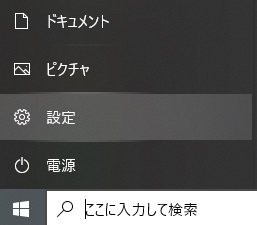
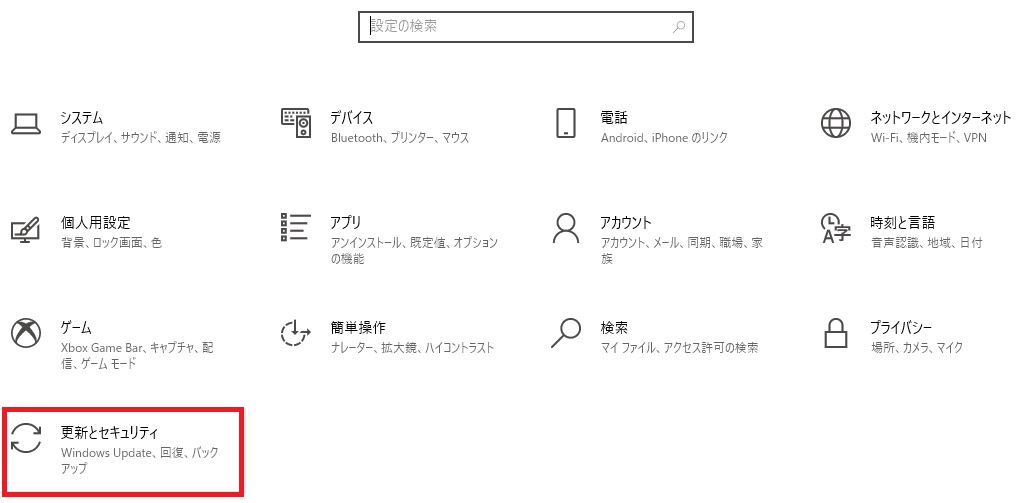
要件を既に満たしている場合
準備をする
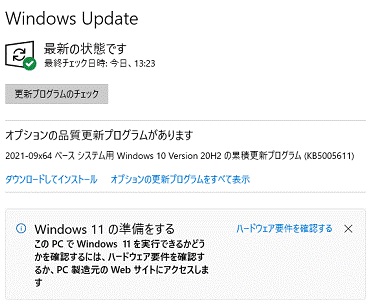
アップグレード可能
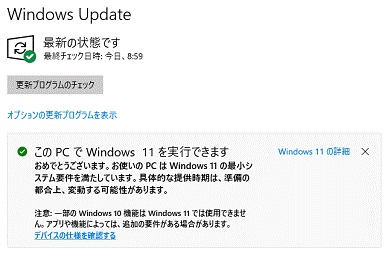
アップグレード
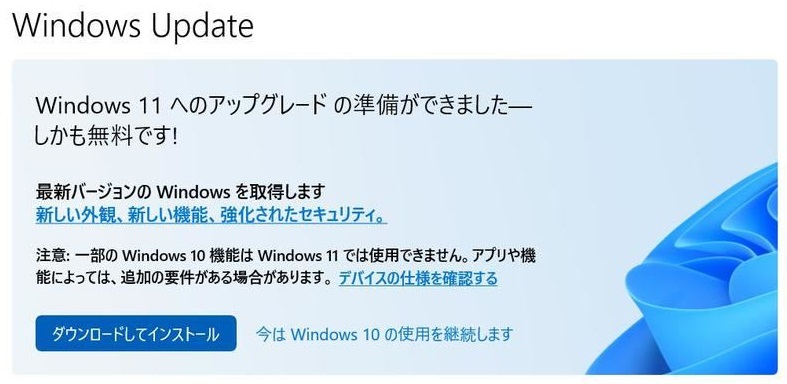
要件を満たしていないor不明な場合
自身のPCにWindows11をインストールできるかどうかは、
アプリダウンロード
ダウンロード方法1
Windows11のサイトの最下部にアプリのリンクがあります。
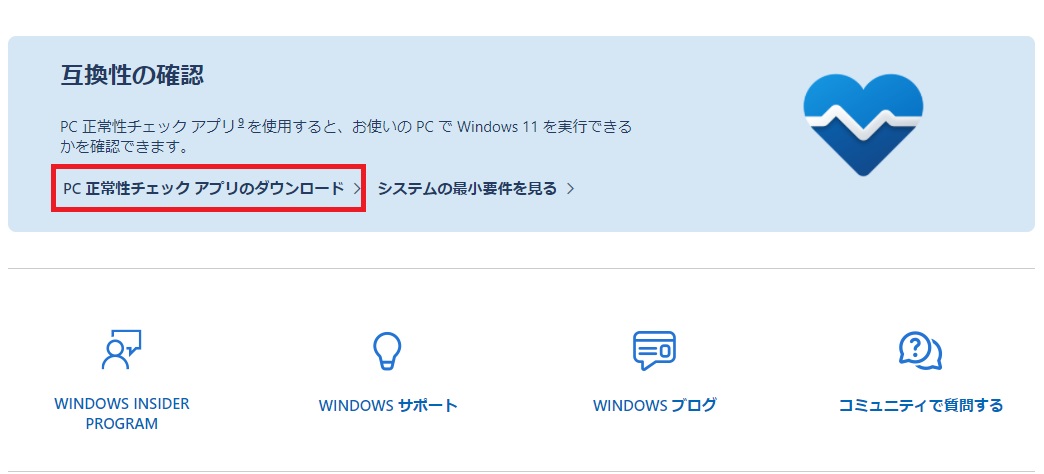
「PC正常性チェックアプリのダウンロード」を押します。
ダウンロード方法2
アプリインストールはPCのWindows Updateからのリンクからも行えます。
設定>更新とセキュリティ>Windows Update
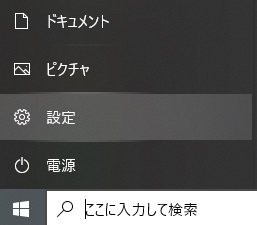
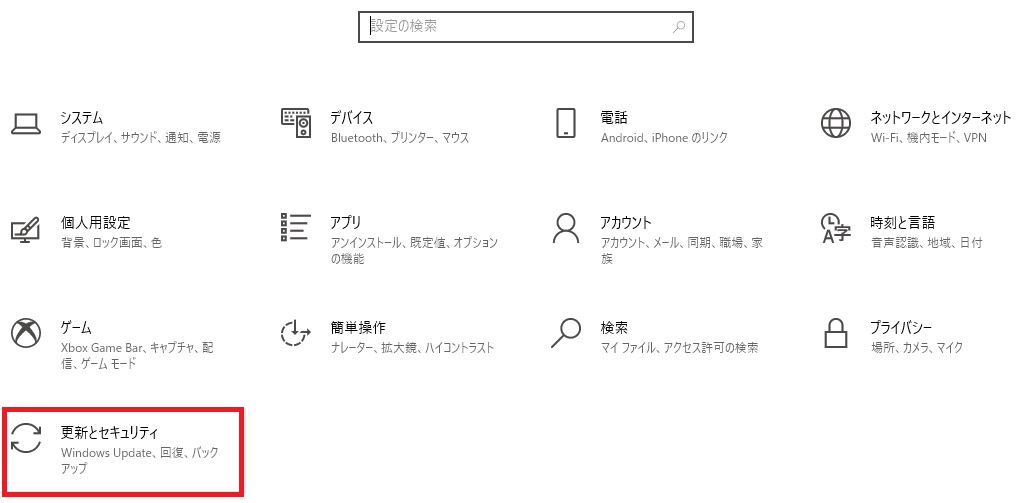
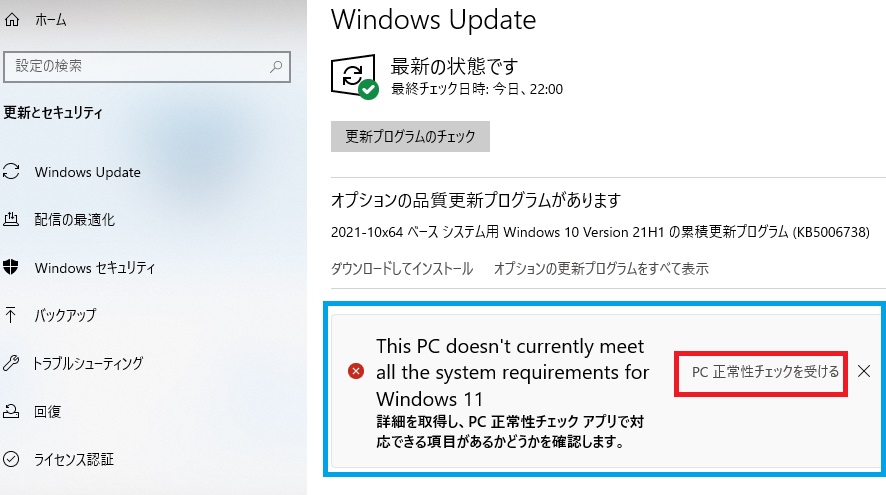
「PC正常性チェックを受ける」を押します。
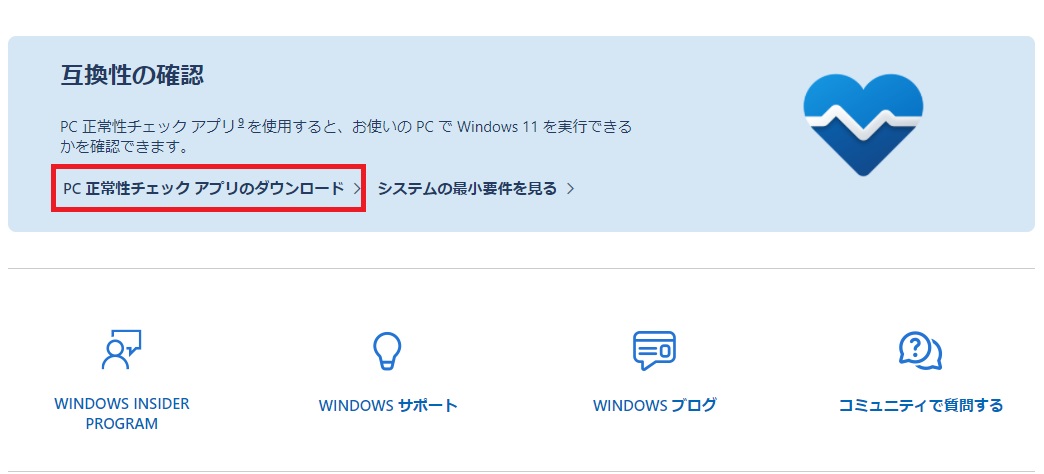
「PC正常性チェックアプリのダウンロード」を押します。
インストールしチェック
ダウンロードファイル「WindowsPCHealthCheckSetup.msi」
これを実行し、インストール
「Windows PC 正常性チェックを開く」にチェックし完了。
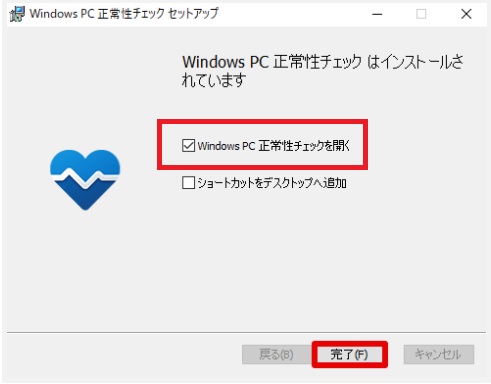
アプリが起動するので「今すぐチェック」を押します。
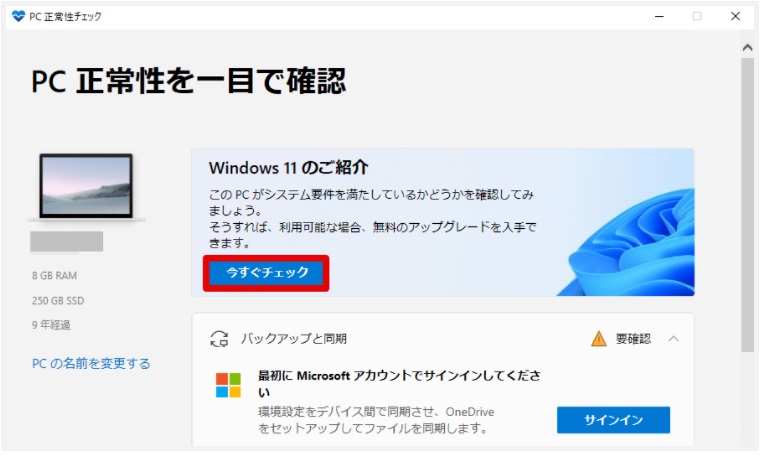
結果サンプル
結果がすぐに表示されます。
システム要件を満たしている場合
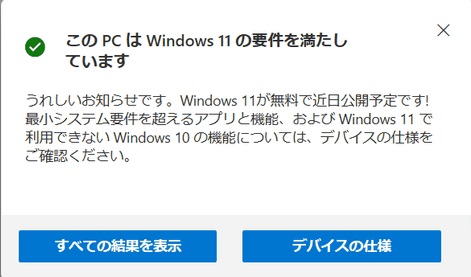
要件を満たしていれば、Windows UpdateからWindows11にアップグレードが可能です。
システム要件を満たしていなかった例
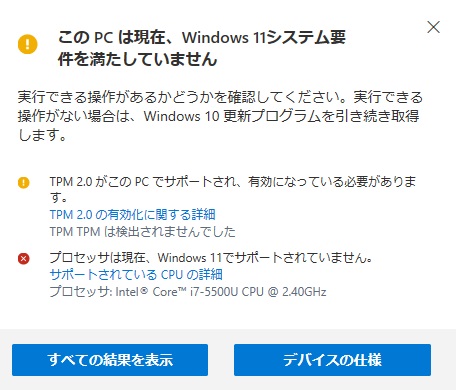
何が足りないかも表示されます。
要件を満たしていない場合
Windows10をそのまま使い続けて問題ありません。
Windows10のサポートは2025年10月14日に終了予定ですので、
それまでPCを買い替えるなどの対応を考える時間は十分にあります。



コメント